


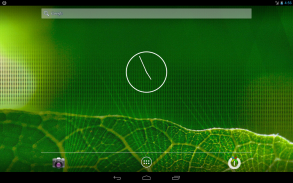
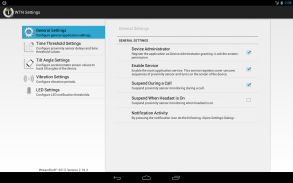
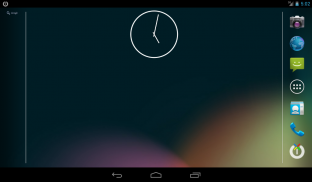



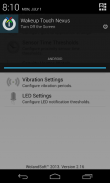
Wakeup Touch Nexus (Open Source)

Descripción de Wakeup Touch Nexus (Open Source)
This app uses the Device Administrator permission.
WARNING! May not work on marshmallow when notification is not visible due to the new API limitations.
Saves power button from wearing off or even completely replaces it by utilizing proximity sensor for turning the screen on and soft-button (shortcut) for turning the screen off.
In order to use the proximity sensor simply install the application and enable monitoring service. Once it enabled you can turn on the screen by touching and releasing the proximity sensor.
In order to use soft-button for turning off the screen drag and drop the "WTN Turn Off" launcher from list of your applications to the home screen and press it. It may ask for "Device Administrator" activation for the first time. You have to activate it, otherwise it will not be able to turn off the screen.
As alternative way you can turn off the screen by pressing notification icon if it was enabled in settings.
IMPORTANT! You must deactivate Device Administration before uninstalling the app, otherwise you will not be able to uninstall it. You can do that directly from the application settings dialog (go to WTN Settings >> General Settings and uncheck the "Device Administrator" check-box) or you can do it directly from Settings dialog of your device (go to Settings >> Security >> Device administrators and uncheck the "Turn Off the Screen")
For common questions please see the G+ page: https://plus.google.com/u/0/communities/110175170624549847232
This application has open sources released under Apache 2.0 License.
https://github.com/alexs20/WakeupTouchNexus
Tags: Proximity, Gravity, Screen, Display, On, Off, Wake Up
Esta aplicación utiliza el permiso de administrador de dispositivos.
¡ADVERTENCIA! Puede no funcionar en la melcocha cuando la notificación no es visible debido a las nuevas limitaciones de la API.
Guarda botón de encendido de disipación o incluso completamente reemplaza mediante la utilización de un sensor de proximidad para que la pantalla y suave en un botón (acceso directo) de la pantalla se apague.
Para utilizar el sensor de proximidad sólo tiene que instalar la aplicación y habilitar el servicio de vigilancia. Una vez que se habilita se puede encender la pantalla tocando y soltando el sensor de proximidad.
Con el fin de utilizar botones blandos para apagar la pantalla de arrastrar y soltar el lanzador "WTN Turn Off" de la lista de las aplicaciones a la pantalla de inicio y presionarlo. Se puede solicitar la activación de "Administrador de dispositivos" por primera vez. Usted tiene que activarlo, de lo contrario no será capaz de apagar la pantalla.
Como alternativa se puede apagar la pantalla pulsando el icono de notificación si se ha habilitado en la configuración.
¡IMPORTANTE! Debe desactivar Administración de dispositivo antes de desinstalar la aplicación, de lo contrario no será capaz de desinstalar. Puede hacerlo directamente desde el diálogo de configuración de la aplicación (WTN vaya a Configuración >> Configuración general y desactive el "Administrador de dispositivos" casilla de verificación) o puede hacerlo directamente desde el diálogo Configuración del dispositivo (vaya a Configuración >> Seguridad> > administradores de dispositivos y desmarcar la opción "apagar la pantalla")
Para preguntas comunes consulte la página de G +: https://plus.google.com/u/0/communities/110175170624549847232
Esta aplicación cuenta con fuentes abiertas liberados bajo licencia Apache 2.0.
https://github.com/alexs20/WakeupTouchNexus
Etiquetas: proximidad, la gravedad, la pantalla, visualice, encendido, apagado, despertador

























